Niektórzy zauważyli, że system sam się blokuje w sposób losowy. Następnie wyświetlany jest niebieski ekran z komunikatem „Blokowanie…” i system samoczynnie się wyłącza. Jeśli napotkałeś ten problem, czytaj dalej.
W tym artykule omówimy różne sposoby rozwiązania tego problemu.
Poprawka 1: Zmień zaawansowane ustawienia zasilania
Krok 1. Aby otworzyć okno Uruchom, naciśnij jednocześnie klawisze Windows+r
Krok 2: Wpisz polecenie control.exe powercfg.cpl,,3 i naciśnij OK
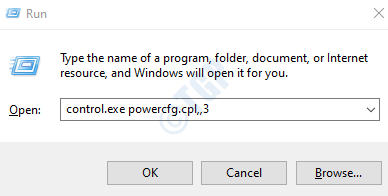
Krok 3: W oknie Opcje zasilania przewiń w dół i kliknij dwukrotnie Bateria
Krok 4: kliknij dwukrotnie Krytyczne działanie baterii
Krok 5: W Podłączonymenu rozwijanym wybierz opcję Nic nie rób
Krok 6: Kliknij Zastosuj, a następnie kliknij OK
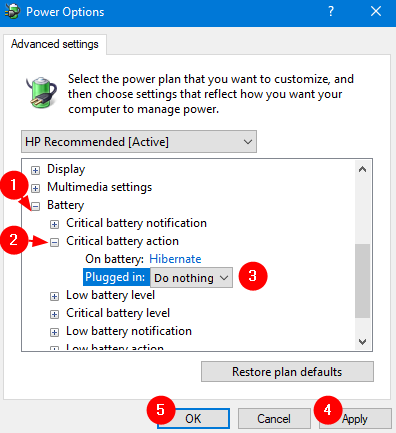
Poprawka 2: Nie trzymaj laptopa zawsze podłączonego do ładowarki
Gdy bateria laptopa jest sprawna, naładuj laptopa i korzystaj z niego, aby rozładować energię. Utrzymywanie ładowarki podłączonej przez cały czas, nawet gdy bateria jest naładowana w 100%, może uszkodzić baterię laptopa.
Poprawka 3: Ukryj wszystkie usługi Microsoft
Krok 1: Otwórz polecenie Uruchom. Naciśnij klawisze Windows+R.
Krok 2: Wpisz msconfig i naciśnij Enter
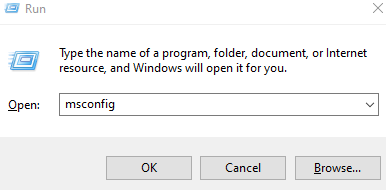
Krok 3: W oknie Konfiguracja systemu przejdź do karty Usługi
Krok 4: Zaznacz Ukryj wszystkie usługi Microsoft
Krok 5: Kliknij Zastosuj, a następnie kliknij OK
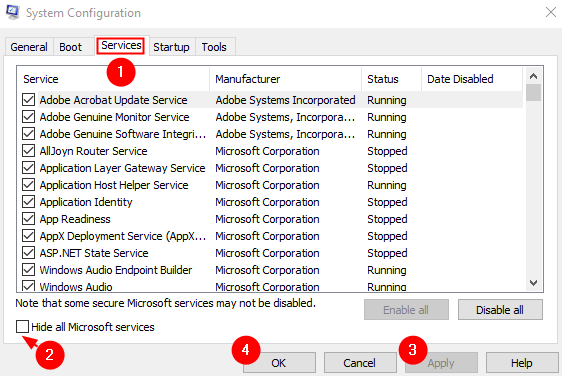
Krok 6. Teraz uruchom ponownie komputer
Poprawka 4: Wymień baterię laptopa
- Jeśli bateria nie działa, spróbuj podłączyć ładowarkę. Wielu użytkowników zgłosiło, że ta poprawka zadziałała dla nich.
- Jeśli żadna z powyższych poprawek nie działa, prawdopodobnie musisz rozważyć wymianę baterii.
To wszystko
Mamy nadzieję, że ten artykuł miał charakter informacyjny. Uprzejmie skomentuj i daj nam znać, które z powyższych poprawek zadziałały.
Dziękujemy za przeczytanie.
Anusha Pai jest Inżynier Oprogramowania z wieloletnim doświadczeniem w branży IT i pasją do pisania.

